如何设置win7电脑亮屏时间 win7亮屏时间设置方法
更新时间:2023-06-01 18:01:24作者:jzjob
电脑亮屏时间是指电脑屏幕显示亮度的时间,一般来说,电脑的亮屏时间对于电脑的电池寿命和使用体验都有着很大的影响。然而,许多用户可能不知道如何设置电脑的亮屏时间,这会导致屏幕过早的关闭或者亮度一直开着而浪费电池。接下来,小编将为大家介绍一种简单的方法,让大家可以轻松地设置电脑的亮屏时间,以提高电脑的使用效率和延长电池寿命。
具体方法:
具体方法:
1.我们先打开电脑,进入电脑系统桌面
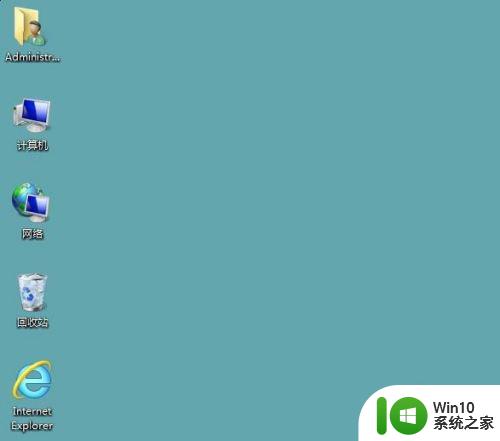
2.然后鼠标移到计算机图标上,右击该图片,在弹出的下拉菜单中选择属性按钮
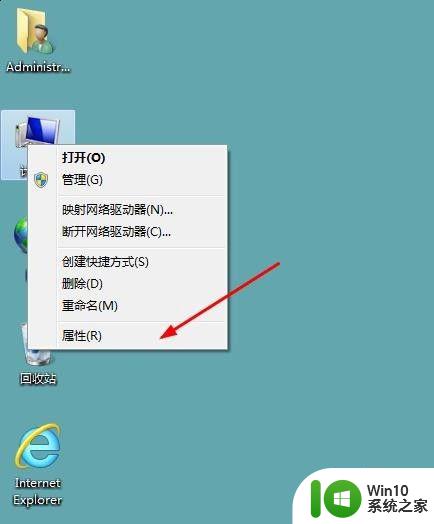
3.然后会弹出系统框,在系统框中选择控制面板主页功能
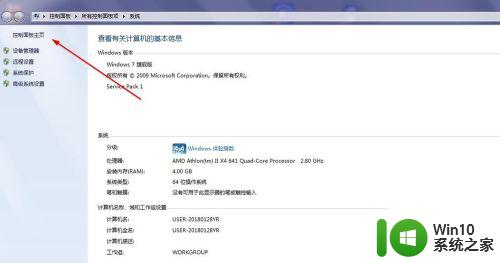
4.在新界面中选择电源选项,如下图红色箭头所示
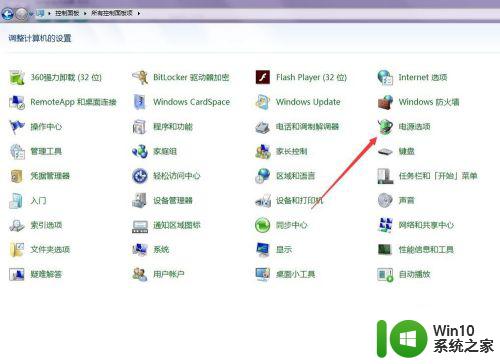
5.然后在电源选项中的右边选择更改计划设置
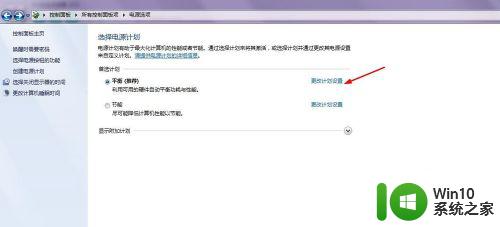
6.在关闭显示器这个选项中根据自己想要的时间来调整,然胡点击下方的保存修改按钮。这样就可以达到设置屏幕亮屏时间长短的效果了
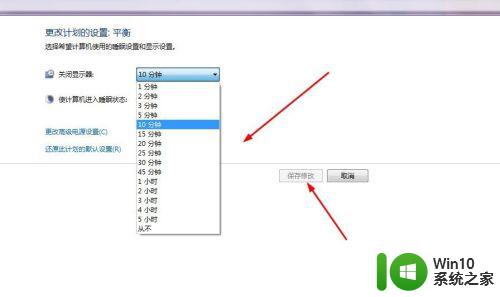
以上就是关于如何设置win7电脑亮屏时间的全部内容,有出现相同情况的用户就可以按照小编的方法了来解决了。
如何设置win7电脑亮屏时间 win7亮屏时间设置方法相关教程
- win7电脑如何设置屏幕常亮 win7电脑如何设置屏幕常亮时间
- win7屏幕常亮设置教程 如何设置win7屏幕长时间亮
- win7屏幕显示时间如何设置 win7屏幕显示时间设置方法
- win7更改电脑熄屏时间方法 window7如何设置屏幕息屏时间
- win7系统锁屏时间设置方法 win7自动锁屏时间如何设置
- 电脑锁屏时间怎么设置win7 win7电脑锁屏时间如何延长
- win7怎样设置电脑锁屏时间 win7自动锁屏时间怎么设置
- 如何在win7台式电脑上调节屏幕亮度保护眼睛健康 台式电脑win7系统如何设置屏幕亮度适合长时间使用
- win7设置锁屏时间在哪里 win7如何设置锁屏时间
- win7系统怎么设置屏幕时间 如何调整win7锁屏时间设置
- win7如何更改屏保时间 win7屏保时间设置方法
- win7电脑桌面自动锁屏时间设置方法 Win7电脑桌面自动锁屏时间如何设置
- window7电脑开机stop:c000021a{fata systemerror}蓝屏修复方法 Windows7电脑开机蓝屏stop c000021a错误修复方法
- win7访问共享文件夹记不住凭据如何解决 Windows 7 记住网络共享文件夹凭据设置方法
- win7重启提示Press Ctrl+Alt+Del to restart怎么办 Win7重启提示按下Ctrl Alt Del无法进入系统怎么办
- 笔记本win7无线适配器或访问点有问题解决方法 笔记本win7无线适配器无法连接网络解决方法
win7系统教程推荐
- 1 win7访问共享文件夹记不住凭据如何解决 Windows 7 记住网络共享文件夹凭据设置方法
- 2 笔记本win7无线适配器或访问点有问题解决方法 笔记本win7无线适配器无法连接网络解决方法
- 3 win7系统怎么取消开机密码?win7开机密码怎么取消 win7系统如何取消开机密码
- 4 win7 32位系统快速清理开始菜单中的程序使用记录的方法 如何清理win7 32位系统开始菜单中的程序使用记录
- 5 win7自动修复无法修复你的电脑的具体处理方法 win7自动修复无法修复的原因和解决方法
- 6 电脑显示屏不亮但是主机已开机win7如何修复 电脑显示屏黑屏但主机已开机怎么办win7
- 7 win7系统新建卷提示无法在此分配空间中创建新建卷如何修复 win7系统新建卷无法分配空间如何解决
- 8 一个意外的错误使你无法复制该文件win7的解决方案 win7文件复制失败怎么办
- 9 win7系统连接蓝牙耳机没声音怎么修复 win7系统连接蓝牙耳机无声音问题解决方法
- 10 win7系统键盘wasd和方向键调换了怎么办 win7系统键盘wasd和方向键调换后无法恢复
win7系统推荐
- 1 风林火山ghost win7 64位标准精简版v2023.12
- 2 电脑公司ghost win7 64位纯净免激活版v2023.12
- 3 电脑公司ghost win7 sp1 32位中文旗舰版下载v2023.12
- 4 电脑公司ghost windows7 sp1 64位官方专业版下载v2023.12
- 5 电脑公司win7免激活旗舰版64位v2023.12
- 6 系统之家ghost win7 32位稳定精简版v2023.12
- 7 技术员联盟ghost win7 sp1 64位纯净专业版v2023.12
- 8 绿茶ghost win7 64位快速完整版v2023.12
- 9 番茄花园ghost win7 sp1 32位旗舰装机版v2023.12
- 10 萝卜家园ghost win7 64位精简最终版v2023.12